Vil du vide, hvordan du opretter en QR-kode til en URL-adresse ved hjælp af Powershell? I dette selvstudium viser vi dig, hvordan du opretter en QR-kode, der indeholder en URL-adresse på en computer, der kører Windows.
• Windows 2012 R2
• Windows 2016
• Windows 2019
• Windows 10
• Windows 7
Liste over udstyr
I det følgende afsnit vises listen over udstyr, der bruges til at oprette dette selvstudium.
Som En Amazon Associate, tjener jeg fra kvalificerende køb.
Relateret tutorial - PowerShell
På denne side tilbyder vi hurtig adgang til en liste over tutorials relateret til PowerShell.
Selvstudium i Powershell - Oprettelse af en QR-kode til en URL-adresse
Start som administrator en udvidet Powershell-kommandolinje.

Installer Powershell-modulet for at oprette en QR-kode.
Bekræft installationen af NUGET.
Bekræft installationen af pakkelageret.
Tillad kørsel af Powershell-scripts.
Bekræft konfigurationen af kørselspolitikken.
Importer Powershell-modulet QRCODEGENERATOR.
Vis alle tilgængelige kommandoer i Powershell-modulet.
Her er kommandoen output.
Opret en QR-kode til en URL-adresse.
Du kan også bruge variabler til at oprette QR-koden.
Powershell opretter en PNG-fil, der indeholder QR-koden.
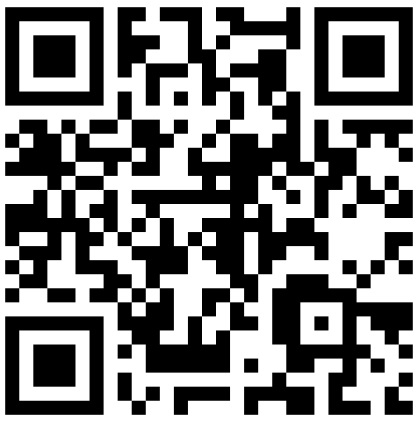
I vores eksempel har vi oprettet en QR-kode, der indeholder en webadresse til vores hjemmeside.
Tillykke! Du kan oprette en QR-kode til en URL-adresse ved hjælp af Powershell.
